


在Windows 10系统中,Hyper-V是一种虚拟化技术,可以让用户在电脑上创建和运行虚拟机,用于测试软件、运行不同操作系统或进行开发等用途。然而,对于一些用户来说,他们可能并不需要使用Hyper-V,或者因为一些原因希望关闭这个功能。在本文中,我们将介绍如何在Windows 10系统中关闭Hyper-V功能,帮助用户根据自己的需求来管理和控制虚拟化功能。
具体方法如下:
1、首先打开控制面板。

2、在打开控制面板窗口中,点击“程序和功能”。
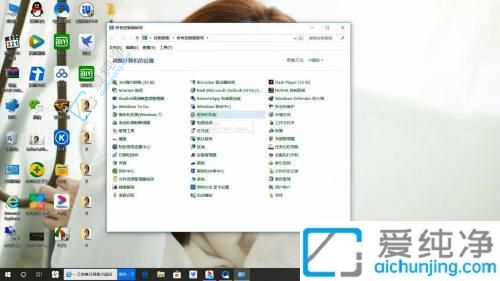
3、选择“启用或关闭 Windows 功能”。
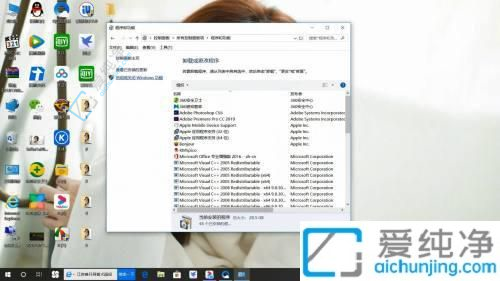
4、取消选中“Hyper-V”,然后点击“确定”。
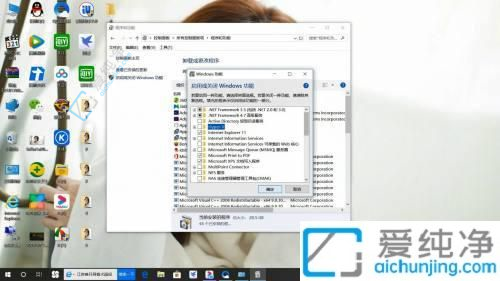
通过以上简单的步骤,您可以轻松地在 Windows 10 中关闭 Hyper-V,从而满足您的个人需求和系统性能优化的目标。无论是出于其他虚拟化需求还是性能优化考量,关闭 Hyper-V 都可以帮助您更好地管理系统资源并提升整体性能。
| 留言与评论(共有 条评论) |